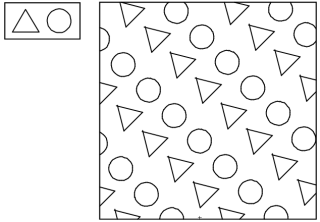Zet om naar lijnarcering
Zet om naar lijnarcering
|
Commando |
Locatie |
|
Zet om naar lijnarcering |
Bewerk > Omzetten |
Dit commando vereenvoudigt de creatie van ingewikkelde lijnarceringen. U kunt net zoals bij het commando Bewerk > Lijnarcering een lijnarcering creëren, maar op een heel andere manier. Het volstaat om het gewenste motief te tekenen en het met dit commando om te zetten naar een echte repetitieve vectoriële lijnarcering.
Om een motief om te zetten naar een lijnarcering:
Teken een rechthoek die de grens van het basismotief voorstelt.
De kleur van de rechthoek bepaalt de basiskleur van de lijnarcering. Wanneer de rechthoek zonder vulling is getekend, zal de uiteindelijke lijnarcering ook geen vulling bezitten. Wanneer de rechthoek zonder vulling is getekend, zal de uiteindelijke lijnarcering ook geen vulling bezitten.
Teken in deze rechthoek het basismotief (samengesteld uit lijnen en of polygonen) waarvan u een lijnarcering wenst te creëren.
Als u hiervoor rechthoeken of cirkels wilt gebruiken, zet deze dan om naar polygonen (met het commando Zet om naar polygonen) voordat u het commando uitvoert. Houd ook rekening met de Conversieresolutie 2D in de Vectorworksvoorkeuren. Het resultaat is een lijnarcering die enkel bestaat uit lijnen; polygonen krijgen steeds een transparante vulling.
De lijnkleuren en lijndiktes van het basismotief worden overgenomen in de lijnarcering.
Bijvoorbeeld: het basismotief voor de lijnarcering (links) toegepast op een groter oppervlak (rechts).
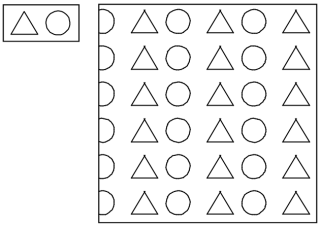
Alleen associatieve lijnarceringen (toegekend via het Kenmerkenpalet) gebruiken de grafische kenmerken van het basismotief. Niet-associatieve lijnarceringen (geplaatst met het commando Lijnarcering) nemen de grafische kenmerken uit het Kenmerkenpalet over.
Selecteer de rechthoek en het basismotief.
Selecteer het commando Zet om naar lijnarcering. Het dialoogvenster ‘Zet om naar lijnarcering’ wordt geopend.
Klik hier om de velden te tonen/te verbergen.Klik hier om de velden te tonen/te verbergen.
|
Veld |
Omschrijving |
|
Naam |
Geef een naam op. Dit is de naam die zal verschijnen in het kenmerkenpalet en het Hulpbronnenbeheer. |
|
Reëel |
Selecteer deze instelling om deze lijnarcering als reëel te bepalen. De afstanden zijn schaalgebonden en te bematen zoals andere objecten in de tekening. Deze optie heeft exact dezelfde functie als in het dialoogvenster om een lijnarcering te bewerken. Zie Lijnarceringen creëren en bewerken. |
|
Op papier |
Selecteer deze instelling om deze lijnarcering onafhankelijk te maken van de schaal. De afstanden geven de afstand tussen de lijntjes (in de eenheden van het document) gemeten op de afdruk weer. Deze optie heeft exact dezelfde functie als in het dialoogvenster om een lijnarcering te bewerken. Zie Lijnstijlen creëren en bewerken. |
|
Roteer in muur |
Vink deze instelling aan om de lijnarcering mee te roteren wanneer deze in een geroteerde muur wordt gebruikt. Deze optie heeft exact dezelfde functie als in het dialoogvenster om een lijnarcering te bewerken. Zie Lijnarceringen creëren en bewerken. |
|
Rotatie |
Geef de hoek op ten opzichte van het basismotief waaronder u deze lijnarcering wenst aan te maken. De lijnarcering op de afbeelding hieronder werd gecreëerd met een rotatie van 45°.
|
|
Methode |
Deze instelling is heel belangrijk. Hier wordt het aantal lagen in de lijnarcering weergegeven. Dit komt overeen met het aantal lijnen dat de lijnarcering bevat, en die tot in het oneindige herhaald worden. Het maximum toegestane aantal lagen is 250. Hoe meer lagen, hoe trager de lijnarcering zal worden weergegeven en afgedrukt. U kunt het aantal lagen beïnvloeden door uw keuze voor: Standaard of Nauwkeurig In de meeste gevallen is Standaard de beste keuze, omdat Nauwkeurig het aantal lagen aanzienlijk kan verhogen. Het verschil tussen de twee opties heeft te maken met de nauwkeurigheid van het tekenwerk. Wanneer u kiest voor Standaard en u zoomt sterk in op de gecreëerde lijnarcering, zult u kleine imperfecties vaststellen bij de verbinding van de lijnen. Deze imperfecties zijn echter verwaarloosbaar en vaak niet zichtbaar met het blote oog wanneer u de lijnarcering afdrukt. Gebruik daarom bij voorkeur de optie Standaard. |
|
Aantal lagen |
Het aantal lagen gebruikt in de lijnarcering wordt weergegeven Het aantal lagen in de lijnarcering is evenredig aan het aantal getekende lijnen in het basismotief. |
|
Maximum toegelaten aantal lagen |
Het maximale toegelaten aantal lagen in de lijnarcering wordt weergegeven. |
Pas de instellingen naar wens aan.
Nadat u op OK hebt geklikt, wordt de lijnarcering aangemaakt. U vindt deze terug in het Hulpbronnenbeheer en in het Kenmerkenpalet als een klassieke lijnarcering.
Er is geen verschil met de lijnarceringen die u manueel creëert. Beide kunnen manueel via het dialoogvenster ‘Lijnarcering’ worden bewerkt.
Het is aangeraden om het basismotief waarmee u uw lijnarcering heeft aangemaakt, te bewaren. Ingeval van een fout of als de lijnarcering moet worden gewijzigd, is het veel makkelijker om het basismotief aan te passen en het geheel opnieuw met het commando om te zetten naar een lijnarcering.

Heb je niet gevonden wat je zocht? Stel je vraag aan Dex, onze virtuele assistent.